摘月是一款专业的信息摘录管理软件,能对电脑中收集的图片文字信息、电子书和文章笔记、标注等进行统一管理,其次,摘月的页面十分简约,功能也清晰明了,用户只需一键下载安装就能直接使用,是一款操作非常简单使用起来非常顺手非常灵活的软件,除此之外,摘月还有很多的软件优势和功能特色,您可以根据自身的诉求下载和使用,快来试试吧!

摘月软件特色
常用功能全键盘操作
纯文本编辑(语法比MarkDown精简)
无缝连接外部编辑器,如VI,Notepad,Sublime等(可自定义)
电子书相关功能永久免费(目前只支持Kindle)
纯单机版,可AES加密
支持多平台(目前有Mac/Win)
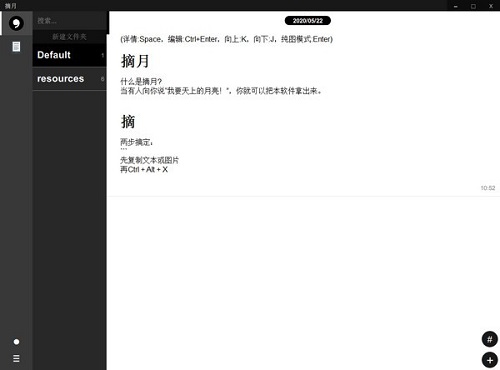
摘月功能介绍
摘
两步搞定:
先复制文本或图片
再Ctrl + Alt + X
Kindle
导入
把Kindle插电脑上,找到kindle目录里的笔记文件。如:/Volumes/Kindle/documents/My Clippings.txt,直接把它拖到软件窗口上就行了。
或者:
你点左下角的这个按钮
此操作只需要进行一次,下次便从上次的位置自动导入,当然你得插上Kindle才行。
导出
刚导入的kindle是没有格式的,你可以用类似Markdown语法编辑成如下这样,再导出PDF/HTML/PM(此软件格式):
kindle的摘录显示在左,笔记显示在右
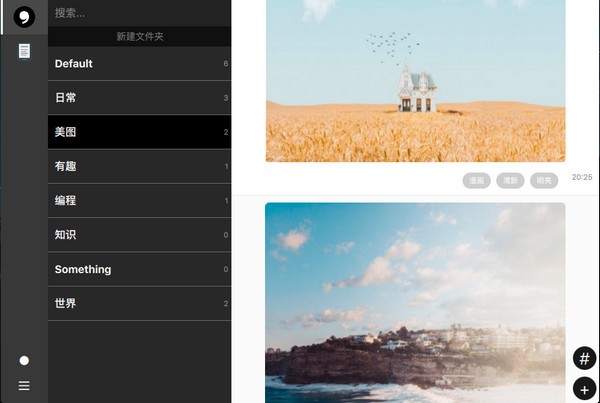
图片
主图与引用图
你X进来的图片,在本软件中都统一表述为“主图”。
当你要在其它文档引用此图时,就要得到它的内链,你可以在列表上右键:
然后直接复制到编辑器里即可,或者当图片刚被X进来时会自动复制图片链接到剪贴板,你直接粘贴就行,不用跑去手动复制。
注:
1. “复制主图”是指复制图片本身,你可以粘贴到别的软件中,如Word或聊天窗口等。
2. 当一张主图如果有其它文档在引用的话是不能被删除的。
3. 主图删除后文档里的引用图当然也就没了。
纯图模式
在列表上直接按Enter键可进入纯图模式只看图
1. J下一张
2. K上一张
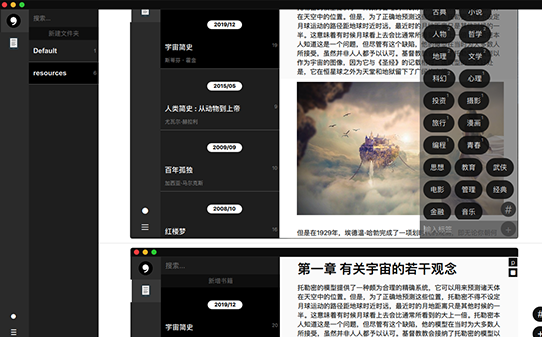
3. 遇到长图时:
Down键往下看
Up键往上看
Home键跳到图顶部
End键跳到底部
4. 用外部程序打开图:进入纯图模式后继续按Enter
如Mac会用Review打开
导入
直接拖文件夹或单个文件都行,软件会自动识别出kindle笔记文本和图片然后导进去。
或者:
你点左下角的这个按钮
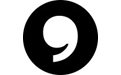



 360解压缩软件2023
360解压缩软件2023 看图王2345下载|2345看图王电脑版 v10.9官方免费版
看图王2345下载|2345看图王电脑版 v10.9官方免费版 WPS Office 2019免费办公软件
WPS Office 2019免费办公软件 QQ浏览器2023 v11.5绿色版精简版(去广告纯净版)
QQ浏览器2023 v11.5绿色版精简版(去广告纯净版) 下载酷我音乐盒2023
下载酷我音乐盒2023 酷狗音乐播放器|酷狗音乐下载安装 V2023官方版
酷狗音乐播放器|酷狗音乐下载安装 V2023官方版 360驱动大师离线版|360驱动大师网卡版官方下载 v2023
360驱动大师离线版|360驱动大师网卡版官方下载 v2023 【360极速浏览器】 360浏览器极速版(360急速浏览器) V2023正式版
【360极速浏览器】 360浏览器极速版(360急速浏览器) V2023正式版 【360浏览器】360安全浏览器下载 官方免费版2023 v14.1.1012.0
【360浏览器】360安全浏览器下载 官方免费版2023 v14.1.1012.0 【优酷下载】优酷播放器_优酷客户端 2019官方最新版
【优酷下载】优酷播放器_优酷客户端 2019官方最新版 腾讯视频播放器2023官方版
腾讯视频播放器2023官方版 【下载爱奇艺播放器】爱奇艺视频播放器电脑版 2022官方版
【下载爱奇艺播放器】爱奇艺视频播放器电脑版 2022官方版 2345加速浏览器(安全版) V10.27.0官方最新版
2345加速浏览器(安全版) V10.27.0官方最新版 【QQ电脑管家】腾讯电脑管家官方最新版 2024
【QQ电脑管家】腾讯电脑管家官方最新版 2024 360安全卫士下载【360卫士官方最新版】2023_v14.0
360安全卫士下载【360卫士官方最新版】2023_v14.0